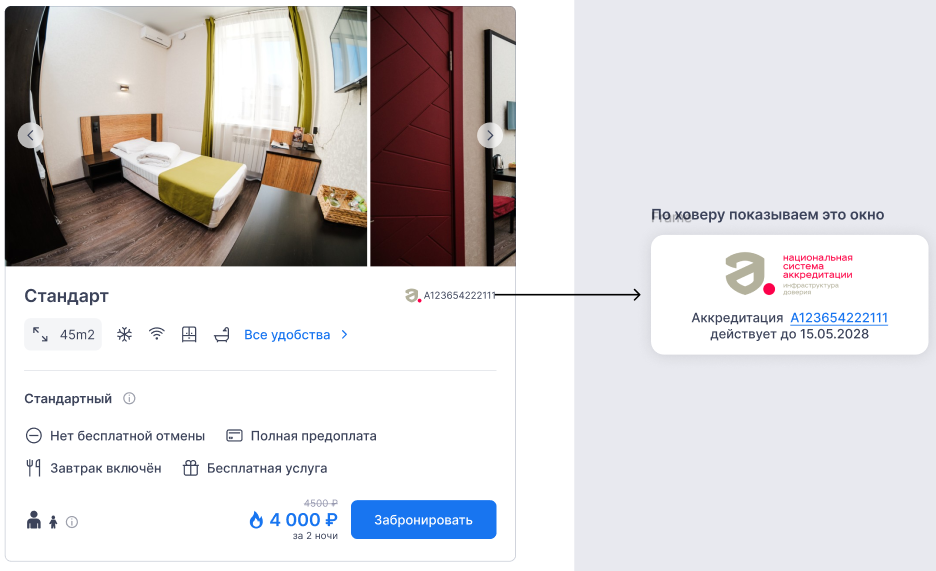📑 Показать содержание
В этой статье рассмотрим, как вы можете вручную вносить данные об аккредитации объектов размещения. Изучим, как работает автоматическая подгрузка данных по номеру из реестра Росаккредитации. Подробнее о классификации и работе с реестром — в статье «Реестр объектов размещения и классификация».
Общая информация
Мы интегрировались с реестром Росаккредитации, чтобы сделать вашу работу ещё проще и надежнее.
Это поможет сэкономить время, снизить ошибки и гарантировать, что реквизиты объекта размещения (название, адрес, категория и т.д.) — всегда обновлены и соответствуют официальным данным.
Обновление от 10 ноября: теперь в системе можно указать несколько сертификатов на один аккаунт и выбрать категории, к которым относится каждый из них.
Каким объектам требуется аккредитация, а каким нет
| Объекты, которые не проходят аккредитацию | Объекты, для которых аккредитация обязательна (если страна — Россия) |
|---|---|
|
Список регионов, которые участвуют в эксперименте по гостевым домам
|
1. Как перейти к разделу «Росаккредитация»
Чтобы указать данные об аккредитации, откройте «Настройки» (значок шестерёнки) → «Гостиница» → «Росаккредитация».
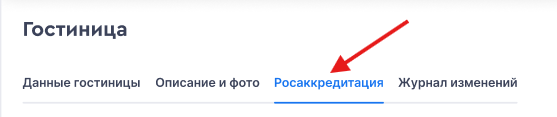
2. Как работают уведомления об аккредитации
Система показывает уведомление в зависимости от типа объекта.
Когда отображаются уведомления
Если тип объекта требует обязательного указания сертификата аккредитации, но данные в настройках Росаккредитации пустые, система показывает уведомления:
-
При открытии шахматки пользователю один раз в сутки отображается окно с требованием указать данные аккредитации.
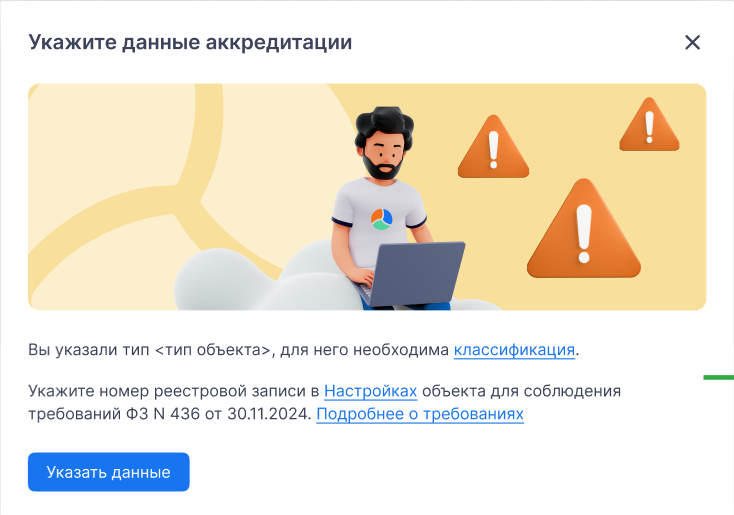
-
В настройках Росаккредитации появляется подсказка:
Вы указали тип <тип объекта>, для него необходима классификация. Укажите номер реестровой записи в Настройках объекта для соблюдения требований ФЗ N 436 от 30.11.2024. Подробнее о требованиях.
Кому показываются уведомления
- владельцу,
- администратору аккаунта,
- пользователям с доступом к меню настроек.

3. Как указать номер из реестра в Bnovo
Шаг 1. Поле «Росаккредитация объекта»
- Если объект размещения прошёл аккредитацию:
Оставьте пустым чекбокс «Аккредитация не требуется», если уже прошли классификацию объекта. По умолчанию галочка стоит для апартаментов и объектов с адресом не в РФ.
Общий интерфейс
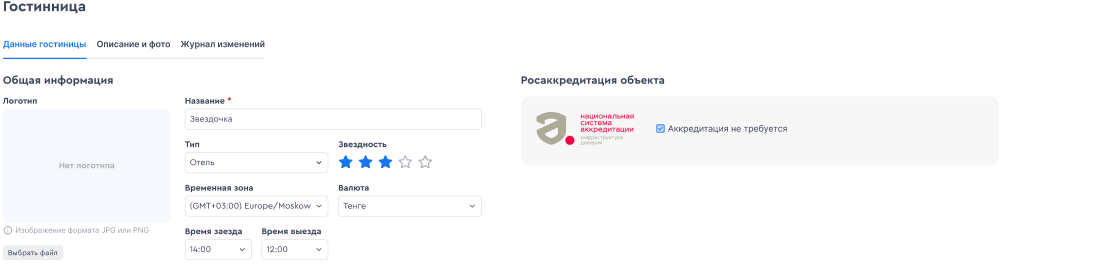
Чекбокс «Аккредитация не требуется»
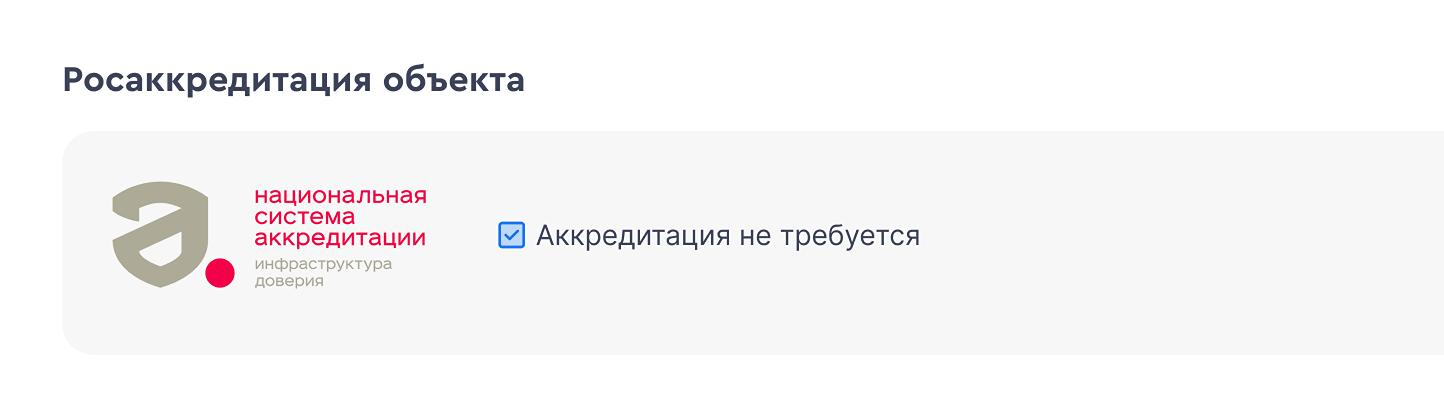
- Если объект размещения не прошёл аккредитацию:
Отметьте галочкой чекбокс «Аккредитация не требуется», если объект не обязан проходить классификацию по закону
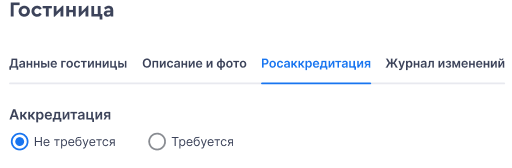
Шаг 2. Добавление данных из реестра Росаккредитации
Вам нужно добавить информацию об объекте из реестра в модуль бронирования Bnovo.
Шаг 3. Поиск объекта в реестре
- В поле «Номер записи» введите номер из реестра Росаккредитации.
- Если аккредитация требуется, выберите значение «Требуется» и укажите категории проживания.
- В поле «Категории» выберите одну или несколько категорий из списка.
- Для аккаунтов с ранее добавленным сертификатом по умолчанию выбраны все категории.
- Нажмите кнопку «Найти».
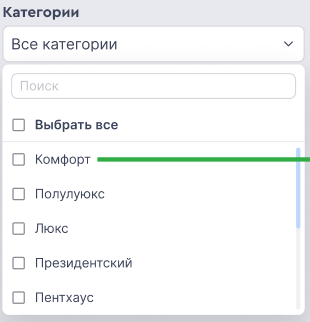
Сценарии поиска объекта в реестре
| Сценарий | результат | что делать |
|---|---|---|
| Поиск успешен (номер найден) | 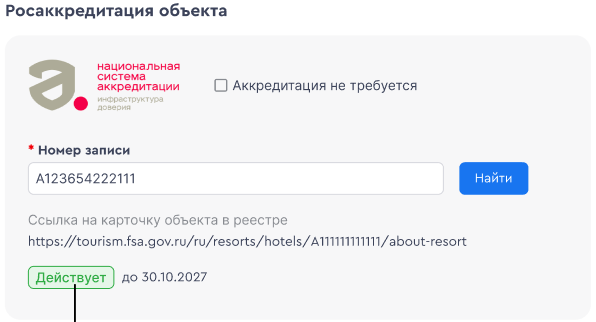 Система автоматически загрузит и отобразит данные: Система автоматически загрузит и отобразит данные:
|
|
| Сценарий 2: Поиск не удался | 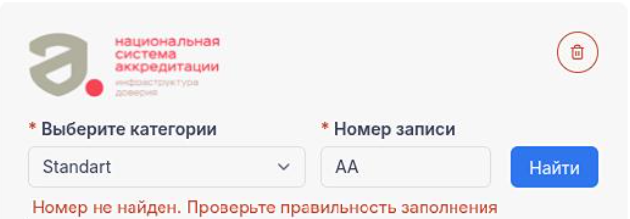 Система показывает ошибку поиска. Система показывает ошибку поиска. |
Вариант 1: Вариант 2: Вариант 3: |
4. Как удалить данные об аккредитации
Если нужно удалить данные об аккредитации:
- нажмите на значок корзины в карточке сертификата,
- после удаления данные перестанут отображаться в Модуле бронирования.
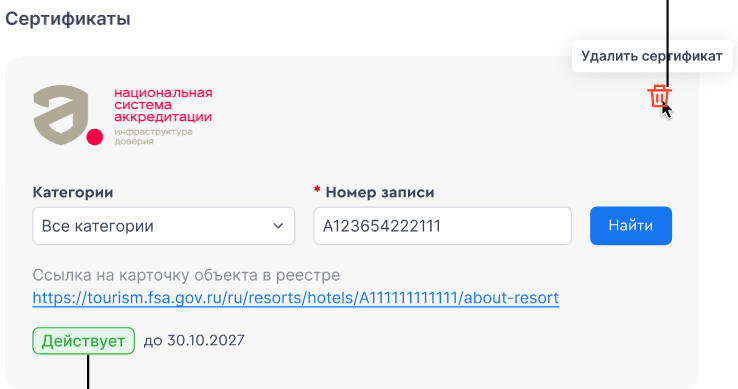
5. Как аккредитация отображается в Модуле бронирования
Зависит от того, требуется ли аккредитация и для каких категорий проживания она указана:
- Если аккредитация не требуется — внешний вид модуля не изменяется.
- Если данные указаны для всех категорий — бейдж отображается в шапке модуля.
- Если аккредитация указана только для отдельных категорий — бейдж отображается только внутри этих категорий.
- Если объект должен проходить аккредитацию, но данные не заполнены, система показывает предупреждения в Модуле бронирования:
- Аккредитация обязательна, данные не заполнены → В шапке Модуля отображается статус «Нет аккредитации»
- Данные указаны, но часть категорий отсутствует в сертификате или не отмечена как необязательная → Статус «Нет аккредитации» отображается только в карточке категории. В шапке Модуля он не появляется.
При наведении (в браузере) или нажатии на номер (в мобильной версии) открывается окно с подробной информацией.
- Если данные об аккредитации есть, система показывает:
- номер записи со ссылкой на карточку объекта в реестре Росаккредитации;
- актуальный статус;
- дату окончания аккредитации.
- Если данных нет, отображается сообщение: «Нет данных об аккредитации объекта в реестре Росаккредитации».
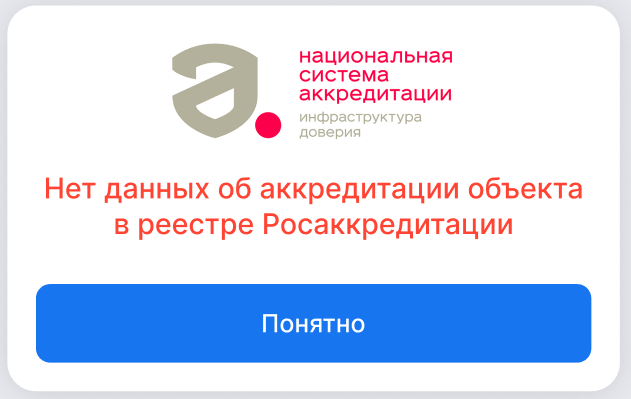
Интерфейс: модуль без поля для аккредитации
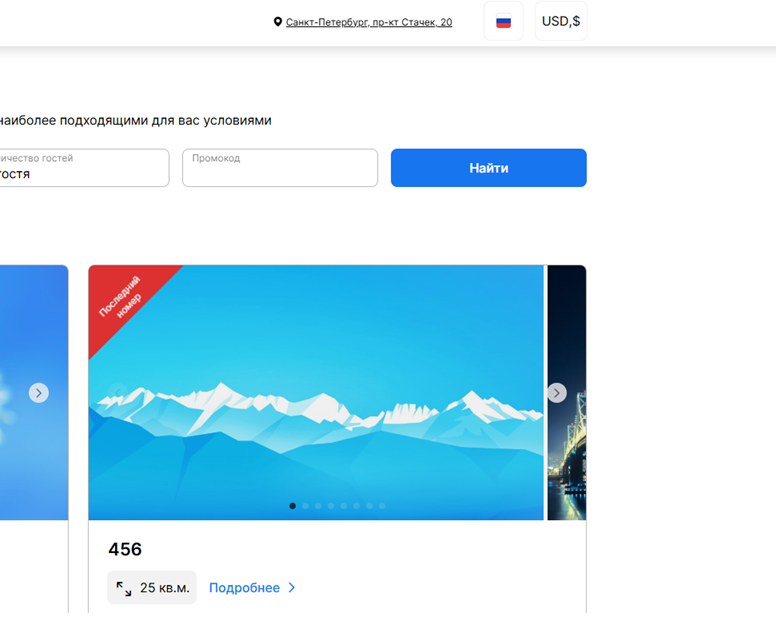
Интерфейс: для всех категорий проживания
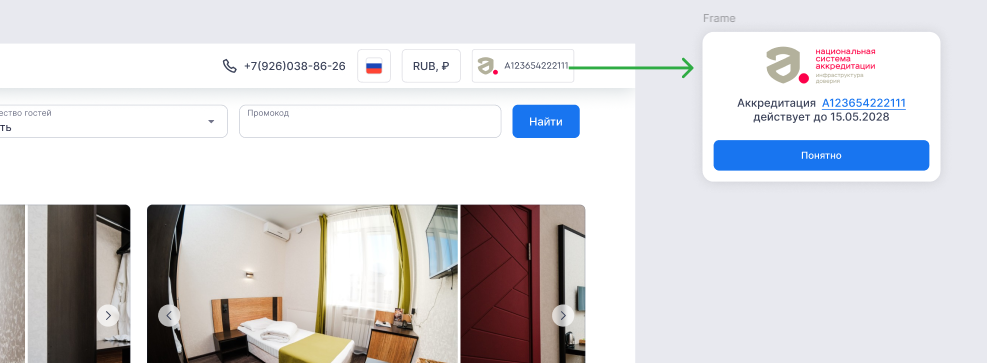
Интерфейс: для отдельных категорий